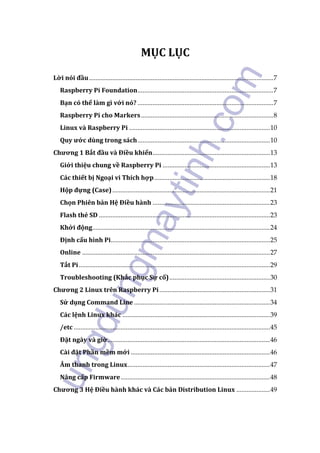
[Demo] Bat dau lam quen voi Raspberry Pi
- 1. ungdungmaytinh.com MỤC LỤC Lời nói đầu..............................................................................................................7 Raspberry Pi Foundation.................................................................................7 Bạn có thể làm gì với nó? .................................................................................7 Raspberry Pi cho Markers...............................................................................8 Linux và Raspberry Pi ....................................................................................10 Quy ước dùng trong sách...............................................................................10 Chương 1 Bắt đầu và Điều khiển......................................................................13 Giới thiệu chung về Raspberry Pi ................................................................13 Các thiết bị Ngoại vi Thích hợp.....................................................................18 Hộp đựng (Case)..............................................................................................21 Chọn Phiên bản Hệ Điều hành ......................................................................23 Flash thẻ SD ......................................................................................................23 Khởi động..........................................................................................................24 Định cấu hình Pi...............................................................................................25 Online ................................................................................................................27 Tắt Pi..................................................................................................................29 Troubleshooting (Khắc phục Sự cố)............................................................30 Chương 2 Linux trên Raspberry Pi..................................................................31 Sử dụng Command Line .................................................................................34 Các lệnh Linux khác ........................................................................................39 /etc .....................................................................................................................45 Đặt ngày và giờ.................................................................................................46 Cài đặt Phần mềm mới ...................................................................................46 Âm thanh trong Linux.....................................................................................47 Nâng cấp Firmware.........................................................................................48 Chương 3 Hệ Điều hành khác và Các bản Distribution Linux ....................49
- 2. Bản distribution cho Giải trí tại nhà........................................................... 50 Bản distribution cho Âm nhạc...................................................................... 51 Retrocomputing và Retrogaming................................................................ 51 Internet of Things........................................................................................... 52 Các bản distribution hữu ích khác .............................................................. 53 Chương 4 Python trên Pi................................................................................... 55 Hello, Python ................................................................................................... 56 Thêm một chút về Python............................................................................. 58 Đối tượng và Mô-đun..................................................................................... 60 Những mô-đun khác....................................................................................... 63 Khởi chạy các Chương trình khác từ Python............................................ 66 Khắc phục Sự cố .............................................................................................. 67 Chương 5 Arduino và Pi .................................................................................... 69 Cài đặt Arduino trong Raspbian .................................................................. 70 Giao tiếp bằng Serial ...................................................................................... 72 Sử dụng Firmata ............................................................................................. 76 Chương 6 Input và Output Cơ bản................................................................... 77 Sử dụng Input và Output ............................................................................... 79 Dự án: Cron Lamp Timer............................................................................... 88 Chương 7 Lập trình Input và Output bằng Python ...................................... 93 Kiểm tra GPIO bằng Python.......................................................................... 93 Nhấp nháy LED ................................................................................................ 95 Đọc một Nút ..................................................................................................... 97 Dự án: Soundboard đơn giản ....................................................................... 99 Chương 8 Input và Output Analog................................................................. 105 Output: Chuyển đổi Digital thành Analog................................................ 106 Input: Chuyển đổi Analog sang Digital ..................................................... 109 Chương 9 Làm việc với Camera..................................................................... 119 Kết nối và Kiểm tra Mô-đun Camera......................................................... 121
- 3. ungdungmaytinh.com Cài đặt và Thử nghiệm SimpleCV ...............................................................125 Hiển thị Hình ảnh ..........................................................................................127 Sửa một hình ảnh ..........................................................................................128 Truy cập Camera ...........................................................................................130 Phát hiện Khuôn mặt....................................................................................132 Dự án: Raspberry Pi Photobooth ...............................................................133 Chương 10 Python và Internet.......................................................................139 Tải Dữ liệu từ Máy chủ web.........................................................................139 Máy chủ Pi (Làm Web Server).....................................................................146 Kết nối Web với Thế giới Thật....................................................................150 Dự án: WebLamp...........................................................................................152
- 5. ungdungmaytinh.com Chương 4 Python trên Pi Python là một ngôn ngữ lập trình tuyệt vời, rõ ràng và dễ dàng để bắt đầu và chạy. Quan trọng hơn, có rất nhiều người dùng quan tâm. Guido van Rossum đã tạo ra Python rất sớm và sử dụng nó như một ngôn ngữ đầu tiên cho máy tính. Năm 1999, van Rossum đã đưa ra một đề xuất được gọi rộng rãi là “Computer Programming for Everybody”, đưa ra một tầm nhìn cho một chương trình đầy tham vọng để dạy lập trình sử dụng Python ở các trường tiểu học và trung học. Hơn một thập kỷ sau, điều đó được tiến hành với sự xuất hiện của Raspberry Pi. Python là một ngôn ngữ thông dịch, có nghĩa là có thể viết một chương trình hoặc script và thực thi nó trực tiếp thay vì biên dịch nó thành mã máy. Các ngôn ngữ thông dịch được lập trình nhanh hơn chút ít, và bạn có được thêm chút lợi thế phụ. Ví dụ: bằng Python, không phải nói rõ cho máy tính hiểu một biến có phải là số, danh sách hay chuỗi không; trình thông dịch sẽ tự suy ra kiểu dữ liệu khi thực thi đoạn mã (script). Trình thông dịch Python có thể được chạy theo hai cách: là một shell tương tác để thực thi các câu lệnh riêng lẻ, hoặc như một chương trình command- line để thực thi các script độc lập. Môi trường phát triển tích hợp (IDE) đi kèm với Python và Raspberry Pi được gọi là IDLE. Khúc mắc về Phiên bản Python Lý do có hai phiên bản IDLE là có hai phiên bản Python được cài đặt trên Pi. Đây là thực tế phổ biến (mặc dù có một chút khó hiểu). Vào lúc quyển sách này được soạn, Python 3 là mới nhất, nhưng thay đổi được thực hiện cho ngôn ngữ giữa các phiên bản 2 và 3 làm cho các phiên bản sau này không tương thích ngược. Dù Python 3 đã tồn tại trong nhiều năm nhưng phải mất thời gian để nó được chấp nhận rộng rãi, và rất nhiều gói do người dùng TRUNG TÂM ADVANCECAD cachdung.com - ungdungmaytinh.com 57
- 6. đóng góp chưa được nâng cấp lên Python 3. Nó thậm chí còn khó hiểu hơn khi tìm kiếm tài liệu Python; hãy chắc rằng bạn tìm kiếm đúng phiên bản! Phiên bản Python mặc định trên Pi là 2,7. Có thể chạy một Python 3 với: python3 Các ví dụ trong cuốn sách này sẽ hoạt động với Python 2.7 hoặc 3.X, trừ khi có ghi chú khác. Hello, Python Cách tốt nhất để bắt đầu học Python là bắt đầu ngay lập tức. Mặc dù có thể sử dụng bất kỳ trình soạn thảo văn bản nào để bắt đầu lập trình, trong cuốn sách này sẽ bắt đầu sử dụng IDE. Mở ứng dụng IDLE 3. Để chạy IDLE, nhấp vào menu trên màn hình ở phía dưới bên trái và chọn Programming → Python (IDLE 3). Khi IDLE mở ra, một cửa sổ có shell tương tác sẽ xuất hiện. Ba dấu chevron (>>>) là dấu nhắc tương tác; khi thấy dấu nhắc, điều đó có nghĩa là trình thông dịch đang đợi câu lệnh của bạn. Ngay tại dấu nhắc, hãy gõ: >>> print("Saluton Mondo!") Nhấn Enter hoặc Return. Python thực hiện câu lệnh đó và cho kết quả trong cửa sổ shell. Bạn có thể sử dụng shell như một loại máy tính để kiểm tra các câu lệnh hoặc tính toán: >>> 3+4+5 12 Hãy nghĩ về các câu lệnh thực thi trong shell tương tác như một chương trình chạy từng dòng lệnh một. Có thể thiết lập biến hoặc nhập module: >>> import math >>> (1 + math.sqrt(5)) / 2 1.618033988749895 Lệnh import kích hoạt tất cả các chức năng toán học của Python có sẵn cho chương trình (tìm hiểu thêm về các mô-đun trong “Đối tượng và Mô-đun” ở phần sau của chương này). Để thiết lập một biến, sử dụng toán tử gán (=): >>> import math >>> radius = 20 >>> radius * 2 * math.pi TRUNG TÂM ADVANCECAD 58 cachdung.com - ungdungmaytinh.com
- 7. ungdungmaytinh.com 1256.6370614359173 Nếu muốn xóa tất cả các biến và bắt đầu ở trạng thái mới, chọn Shell → Restart Shell để bắt đầu lại. Cũng có thể sử dụng shell tương tác để nhận thông tin về cách sử dụng một lệnh, mô-đun cụ thể hoặc các chủ đề Python khác với lệnh help(): help("print") Để có danh sách tất cả các chủ đề có sẵn, hãy thử: help("topics") help("keywords") help("modules") Trình thông dịch Python rất tốt cho các lệnh kiểm thử hoặc các phép toán đơn giản, nhưng thường thì bạn muốn chạy script Python như một ứng dụng độc lập hơn. Để bắt đầu một chương trình Python mới, chọn File → New Window, và IDLE sẽ xuất hiện một cửa sổ soạn thảo chương trình (xem Hình 4-1). Hãy thử gõ một dòng code và chọn Run → Run Module. Sẽ nhận được cảnh báo rằng "Source Must Be Saved OK To Save?". Lưu script trong thư mục chính với tên SalutonMondo.py và nó sẽ được thực hiện trong shell tương tác. Hình 4-1. Trình tương tác IDLE (bên trái) và cửa sổ editor (bên phải) Nếu không muốn sử dụng môi trường IDLE, để chạy một chương trình từ dòng lệnh, hãy mở Terminal và gõ: python SalutonMondo.py TRUNG TÂM ADVANCECAD cachdung.com - ungdungmaytinh.com 59
- 8. Thêm một chút về Python Nếu chuyển sang Python từ môi trường Arduino thì có lẽ bạn đã quen với việc viết các chương trình (được gọi là sketch trong Arduino, nhưng thường được gọi là script trong Python) theo định dạng thiết lập/vòng lặp, trong đó setup() là một hàm chạy một lần và loop() là một hàm thực thi lặp đi lặp lại. Ví dụ sau đây cho thấy làm thế nào để làm điều này trong Python. Chọn New Window từ shell tương tác trong IDLE 3 và nhập như sau: # Setup n = 0 # Loop while True: n = n + 1 # The % is the modulo operator if ((n % 2) == 0): print(n) Chọn Run Module và đặt tên cho script (chẳng hạn như CountEvens.py). Khi nó chạy, tất cả các số nguyên được in (nhấn Ctrl-C để ngưng output, bởi vì nó sẽ chạy mãi mãi). Cũng có thể thực hiện điều này bằng cách sử dụng vòng lặp for mà chỉ đếm 100 số nguyên đầu tiên: for n in range(0, 100): if ((n % 2) == 0): print(n) Trong ví dụ trên, mỗi hàm con thụt lề là bốn khoảng trắng, không phải là một tab (nhưng có thể nhấn Tab trong IDLE và nó sẽ chèn thêm khoảng trắng). Thụt lề có ý nghĩa cấu trúc trong Python. Đây là một trong những trở ngại lớn cho người mới bắt đầu, hoặc khi sao chép và dán mã. Tuy nhiên, việc sử dụng khoảng trắng bắt buộc làm cho Python trở thành một ngôn ngữ khá dễ đọc. Xem Nguyên tắc về Trình bày Python để biết các mẹo viết code. Python là một ngôn ngữ có tính cấu trúc cao, sử dụng khoảng trắng để xác định cấu trúc. Trong ví dụ tiếp theo, các hàm con sẽ được thụt vào một mức dưới hàm loop() và được coi là một phần của hàm đó. Sự kết thúc của một vòng lặp được xác định bởi vị trí thụt lề (hoặc cuối file). Điều này khác với TRUNG TÂM ADVANCECAD 60 cachdung.com - ungdungmaytinh.com
- 9. ungdungmaytinh.com các ngôn ngữ như C phân biệt các hàm trong code bằng dấu ngoặc hoặc các cách đánh dấu khác. Sử dụng hàm để đặt đoạn code vào một đoạn code có thể được gọi từ các vị trí khác trong script. Để viết lại ví dụ trước với các hàm, hãy làm như sau (khi chạy nó, lưu nó dưới dạng CountEvens.py): # Declare global variables n = 0 # Setup function def setup(): global n n = 100 def loop(): global n n = n + 1 if ((n % 2) == 0): print(n) # Main setup() while True: loop() Trong ví dụ này, output sẽ là các số chẵn từ 102 trở đi. Đây là cách nó hoạt động: Đầu tiên, biến n được định nghĩa là một biến chính có thể được sử dụng trong bất kỳ đoạn code nào trong chương trình lệnh. Ở đây, hàm setup() được định nghĩa (nhưng chưa được chạy). Tương tự, đây là định nghĩa của hàm loop(). Trong code chính, setup() được gọi một lần, sau đó đến loop(). Việc sử dụng từ khóa global trong dòng đầu tiên của mỗi hàm là quan trọng; nó báo cho trình thông dịch sử dụng biến toàn cục n thay vì tạo một biến thứ hai (cục bộ, hoặc riêng cho hàm đó) n chỉ có thể sử dụng trong hàm. Hướng dẫn này quá ngắn để trở thành một tài liệu tham khảo Python hoàn chỉnh. Để thực sự tìm hiểu ngôn ngữ, có thể bắt đầu với Learn Python the Hard Way, Think Python, hoặc Python Pocket Reference. Phần còn lại của TRUNG TÂM ADVANCECAD cachdung.com - ungdungmaytinh.com 61
- 10. chương này sẽ cung cấp dây đủ ngữ cảnh để lập trình và chạy với các ví dụ và chỉ ra các tính năng cơ bản và các mô-đun có sẵn. Command-line với IDLE Output của IDLE rất chậm khi chạy code ví dụ để xuất ra shell tương tác. Để biết nó chậm như thế nào, hãy giữ IDLE mở và mở một cửa sổ mới bên cạnh. Trong IDLE, chạy script CountEvens bằng cách sử dụng Run Module; nó sẽ khởi đầu. Sau đó gõ lệnh sau tại dấu nhắc dòng lệnh của terminal: python CountEvens.py Khá khó khăn từ việc sử dụng IDE trên các thiết bị khá hạn chế của Pi. Các ví dụ sau trong cuốn sách sẽ được thực hiện từ command line, nhưng IDLE vẫn có thể được sử dụng như một trình soạn thảo. Đối tượng và Mô-đun Có thể hiểu cú pháp cơ bản của việc xử lý các đối tượng (object) và các mô- đun thông qua các ví dụ trong cuốn sách này. Python là một ngôn ngữ rõ ràng, chỉ với 34 keywords dành riêng (xem Bảng 4-1). Những từ khóa này là phần cốt lõi của ngôn ngữ cho phép tạo cấu trúc và kiểm soát hoạt động trong script. Khá nhiều thứ không phải là một keywords có thể được coi là một object. Object là kết hợp dữ liệu và hành vi được đặt tên tên. Có thể thay đổi dữ liệu của một object, lấy thông tin từ nó, và thậm chí thao tác với các object khác. Bảng 4-1. Python chỉ có 34 từ khóa dành riêng Điều kiện Loop Chức năng tích hợp sẵn Hàm, Classes, Module Xử lý lỗi if for print class try else in pass def def elif while del global finally not break break raise or as nonlocal assert and continue yield with is import TRUNG TÂM ADVANCECAD 62 cachdung.com - ungdungmaytinh.com
- 11. ungdungmaytinh.com True return False from None Trong Python, chuỗi, danh sách, hàm, mô-đun và thậm chí số là các object. Một object Python có thể được coi như một tập hợp các thuộc tính (attribtute) và phương pháp (method). Có quyền truy cập vào các attribtute và method này bằng cách sử dụng cú pháp dấu chấm đơn giản. Ví dụ, gõ lệnh này tại dấu nhắc shell tương tác để thiết lập một object chuỗi và gọi method cho phép nó viết hoa chính nó: >>> myString = "quux" >>> myString.capitalize() 'Quux' Hoặc dùng reverse() để sắp xếp lại một danh sách theo thứ tự ngược lại: >>> myList = ['a', 'man', 'a', 'plan', 'a', 'canal'] >>> myList.reverse() >>> print(myList) ['canal', 'a', 'plan', 'a', 'man', 'a'] Cả chuỗi và danh sách đều được xây dựng trong các mô-đun của thư viện chuẩn, có sẵn từ bất kỳ chương trình Python nào. Trong mỗi trường hợp, chuỗi và danh sách mô-đun đã xác định một loạt các chức năng để xử lý các chuỗi và danh sách, bao gồm capitalize() và reverse(). Một số mô-đun thư viện chuẩn không được tích hợp sẵn và cần phải nói rõ rằng sẽ sử dụng chúng với lệnh import. Để sử dụng mô đun time từ thư viện chuẩn để truy cập vào các hàm hữu ích để định thời và đấu dóng thời gian, hãy sử dụng: import time Cũng có thể import as để đổi tên mô-đun trong chương trình: import time as myTime Hoặc from import để nạp các chức năng lựa chọn từ một mô-đun: from time import clock TRUNG TÂM ADVANCECAD cachdung.com - ungdungmaytinh.com 63
- 12. Dưới đây là một ví dụ ngắn về một script Python sử dụng các mô-đun time và datetime từ thư viện chuẩn để xuất thời gian hiện tại một lần mỗi giây: from datetime import datetime from time import sleep while True: now = str(datetime.now()) print(now) sleep(1) Hàm sleep dừng việc thực hiện chương trình trong một giây. Điều sẽ nhận thấy sau khi chạy code này là thời gian sẽ chênh lệch một chút mỗi giây. Đó là vì hai lý do: • Code không xét đến thời lượng cần để tính toán thời gian hiện tại. • Các process khác đang chia sẻ CPU và có thể chiếm một vài chu kỳ tính toán để thực hiện chương trình. Đây là điều quan trọng cần nhớ: khi lập trình trên Raspberry Pi, không thực hiện trên môi trường thời gian thực. Nếu đang sử dụng hàm sleep(), bạn sẽ thấy độ chính xác (nói cách khác là sai số) đến hơn 5ms trên Pi. Tiếp theo, hãy sửa ví dụ để mở một file văn bản và ghi lại một số dữ liệu vào nó một cách định kỳ. Mọi thứ đều là chuỗi khi xử lý các file văn bản. Sử dụng hàm str() để chuyển đổi các số thành chuỗi (và int() để thay đổi về một số nguyên): from datetime import datetime from time import sleep import random log = open("log.txt", "w") for i in range(5): now = str(datetime.now()) # Generate some random data in the range 0-1024 data = random.randint(0, 1024) log.write(now + " " + str(data) + "n") print(".") sleep(.9) log.flush() log.close() TRUNG TÂM ADVANCECAD 64 cachdung.com - ungdungmaytinh.com
- 13. ungdungmaytinh.com Trong một ứng dụng ghi dữ liệu thực, cần có ngày và giờ chính xác được thiết lập trên Raspberry Pi, như được mô tả trong phần "Cài đặt Ngày và Giờ" ở Chương 2. Đây là một ví dụ khác (ReadFile.py) mà đọc trong một tên file như một đối số từ command line (chạy nó từ shell với python3 ReadFile.py filename). Chương trình mở file, đọc từng dòng dưới dạng một chuỗi và in nó. Lưu ý rằng print() hoạt động giống như println() trong các ngôn ngữ khác, nó thêm một dòng mới vào chuỗi được in. Đối số end với print() ngăn chặn dòng mới: # Open and read a file from command-line argument import sys if (len(sys.argv) != 2): print("Usage: python ReadFile.py filename") sys.exit() scriptname = sys.argv[0] filename = sys.argv[1] file = open(filename, "r") lines = file.readlines() file.close() for line in lines: print(line, end = '') Những mô-đun khác Một trong những lý do Python rất phổ biến là có một số lượng lớn các mô- đun do người dùng đóng góp xây dựng trên thư viện chuẩn. Python Package Index (PyPI) là danh sách các gói (package) (hoặc các mô-đun) chính thức; một số mô-đun phổ biến hơn đặc biệt hữu ích trên Raspberry Pi được hiển thị trong Bảng 4-2. Bạn sẽ dùng một số mô-đun này sau, nhất là mô-đun GPIO để truy cập vào các input và output đa chức năng của Raspberry Pi. TRUNG TÂM ADVANCECAD cachdung.com - ungdungmaytinh.com 65
- 14. Bảng 4-2. Một số trình bày quan tâm đặc biệt đối với người dùng Pi Module Mô tả URL Tên Package RPi.GPIO Truy cập các chân GPIO sourceforge.net/projects/raspberry- gpio-python python- rpi.gpio Pygame Gaming framework pygame.org python- pygame SimpleCV API đơn giản cho Computer Vision simplecv.org No package Scipy Tính toán Khoa học www.scipy.org python-scipy Numpy Nền tảng số của Scipy numpy.scipy.org python-numpy Flask Microframework để phát triển web flask.pocoo.org python-flask Feedparser Atom và bộ phân tích RSS feed pypi.python.org/pypi/feedparser No package Requests “HTTP for Humans” docs.python-requests.org python- requests PIL Xử lý hình ảnh www.pythonware.com/products/pil/ python- imaging wxPython GUI framework wxpython.org python- wxgtk2.8 PySerial Truy cập vào các ngõ serial pyserial.sourceforge.net python-serial pyUSB Giao diện FTDI-USB bleyer.org/pyusb No package Để sử dụng một trong số các trình bày trên, cần tải code về, định cấu hình và cài đặt nó. Mô-đun NumPy, ví dụ, có thể được cài đặt như sau: sudo apt-get install python-numpy TRUNG TÂM ADVANCECAD 66 cachdung.com - ungdungmaytinh.com
- 15. ungdungmaytinh.com Nếu một package đã được đóng gói bởi người tạo ra nó bằng cách sử dụng phương pháp chuẩn để đóng gói các mô-đun (với công cụ distutils của Python), tất cả những gì cần làm là tải file, giải nén nó và gõ: python setup.py install Dễ dàng Cài đặt mô-đun với Pip Nhiều module có thể được cài đặt với apt-get. Cũng có thể xem xét Pip package installer, một công cụ giúp việc cài đặt các file từ PyPI trở nên dễ dàng. Cài đặt Pip bằng apt-get: sudo apt-get install python-pip Sau đó, có thể cài đặt hầu hết các mô-đun bằng cách sử dụng Pip để quản lý file tải về và phần phụ thuộc. Ví dụ: pip install flask Trong các chương sau, bạn sử dụng các mô-đun cụ thể cho ứng dụng một cách rộng rãi, nhưng đây là một ví dụ cho thấy mức độ mạnh mẽ của một số mô-đun. Mô-đun Feedparser là một trình phân tích (parser) tổng quát cho phép lấy các nguồn cấp dữ liệu (feed) RSS hoặc Atom và dễ dàng truy cập vào nội dung. Bởi vì hầu hết các nguồn thông tin trên Web đều có đầu ra RSS hoặc Atom, Feedparser là một trong nhiều cách để đưa Raspberry Pi kết nối với Internet of Things. Trước tiên, cài đặt mô-đun Feedparser bằng Pip (xem phần “Dễ dàng cài đặt mô-đun với Pip”ở trên): sudo pip install feedparser Để sử dụng nó, chỉ cần cung cấp chức năng parser URL của một RSS feed. Feedparser sẽ tìm nạp XML của nguồn cấp dữ liệu, phân tích cú pháp và chuyển nó thành cấu trúc dữ liệu danh sách đặc biệt được gọi là dictionary. Dictionary Python là danh sách các cặp khóa/giá trị, đôi khi được gọi là hash hoặc mảng kết hợp. Feed được phân tích cú pháp là dictionary, và các mục được phân tích cú pháp trong feed cũng là dictionary, như được minh họa trong ví dụ này, lấy thời tiết hiện tại ở Providence, RI, từ http://weather.gov/: import feedparser feed_url = "http://w1.weather.gov/xml/current_obs/KPVD.rss" feed = feedparser.parse(feed_url) TRUNG TÂM ADVANCECAD cachdung.com - ungdungmaytinh.com 67
- 16. RSSitems = feed["items"] for item in RSSitems: weather = item["title"] print weather Khởi chạy các Chương trình khác từ Python Python dễ dàng trigger (kích khởi) chương trình khác trên Pi với mô-đun sys.subprocess. Hãy thử những điều sau đây: from datetime import datetime from time import sleep import subprocess for count in range(0, 60): filename = str(datetime.now()) + ".jpg" subprocess.call(["fswebcam", filename]) sleep(60) Đây là một script tạo chương trình time-lapse đơn giản sẽ chụp ảnh từ webcam một phút một lần trong một giờ. Máy ảnh được trình bày chi tiết hơn trong Chương 9, nhưng chương trình này sẽ hoạt động với máy ảnh USB được kết nối và chương trình fswebcam được cài đặt; chạy lệnh này trước để cài đặt nó: sudo apt-get install fswebcam Hàm subprocess.call nhận danh sách các chuỗi, kết hợp chúng lại với nhau (với dấu cách) và thực thi chương trình được chỉ định. Nếu nó là một chương trình hợp lệ, thì Raspberry Pi sẽ sinh ra một process riêng biệt cho nó, nó sẽ chạy cùng với script Python. Lệnh trong ví dụ trước giống như khi gõ câu lệnh sau tại dấu nhắc terminal: fswebcam 20140812.jpg Để thêm các tham số khác vào hàm gọi chương trình, chỉ cần thêm các chuỗi vào danh sách trong hàm subprocess.call: subprocess.call(["fswebcam", "-r", "1280x720", filename]) Điều này sẽ gửi chương trình fswebcam một tham số để thay đổi độ phân giải của hình ảnh được chụp. TRUNG TÂM ADVANCECAD 68 cachdung.com - ungdungmaytinh.com
- 17. ungdungmaytinh.com Tự động thực thi một script Python lúc khởi động Bởi vì Pi có thể hoạt động như một thiết bị độc lập, một câu hỏi phổ biến là làm thế nào để khởi chạy một chương trình Python tự động khi Pi khởi động. Câu trả lời là thêm một mục vào file /etc/rc.local, để sử dụng cho chính xác điều này trong Linux. Chỉ cần chỉnh sửa file: sudo nano /etc/rc.local và thêm một lệnh để thực thi script giữa section chú-thích và exit 0: python /home/pi/foo.py& Ký hiệu “&” ở cuối sẽ chạy script như một process nền, nó sẽ cho phép tất cả các dịch vụ khác của Pi bắt đầu khởi động. Khắc phục Sự cố Chắc chắn, bạn sẽ gặp rắc rối khi viết code, sẽ cần theo dõi và sửa lỗi. Chế độ tương tác IDLE có thể giúp tìm lỗi; menu Debug cung cấp một số công cụ giúp biết code đang thực thi thế nào. Có thể tùy chọn xem tất cả các biến và kiểm tra qua từng dòng thực hiện. Lỗi cú pháp là lỗi dễ giải quyết nhất; thường thì đây chỉ là lỗi đánh máy hoặc lỗi chính tả của ngôn ngữ. Lỗi ngữ nghĩa –chương trình được viết đúng cách nhưng không hoạt động như mong đợi có thể khó sửa hơn. Đó là nơi trình gỡ lỗi có thể giúp giải quyết một lỗi phức tạp. Việc gỡ lỗi hiệu quả mất nhiều năm để tìm hiểu, nhưng đây là một bảng điều khiển nhanh để kiểm tra khi lập trình Pi bằng Python: • Sử dụng print() để hiển thị khi chương trình đến một điểm cụ thể. • Sử dụng print() để hiển thị các giá trị của các biến khi chương trình thực thi. • Kiểm tra lại khoảng trắng để đảm bảo các khối lệnh được định nghĩa đúng như ý bạn. • Khi gỡ lỗi cú pháp, hãy nhớ rằng lỗi thực tế đã được chỉ ra trước khi trình biên dịch báo cáo lỗi đó. • Kiểm tra kỹ tất cả các biến toàn cục và cục bộ. • Kiểm tra các dấu ngoặc đã đủ cặp chưa. TRUNG TÂM ADVANCECAD cachdung.com - ungdungmaytinh.com 69
- 18. • Hãy chắc chắn rằng thứ tự của các phép toán là chính xác; thêm dấu ngoặc đơn nếu không chắc chắn. Ví dụ: 3 + 4 *2 và (3 + 4) * 2 cho kết quả khác nhau. TRUNG TÂM ADVANCECAD 70 cachdung.com - ungdungmaytinh.com
- 19. ungdungmaytinh.com Chương 5 Arduino và Pi Như sẽ thấy trong một vài chương tiếp theo, bạn có thể sử dụng các chân GPIO trên Raspberry Pi để kết nối với các cảm biến hoặc những thứ như LED nhấp nháy và động cơ. Và nếu có kinh nghiệm sử dụng board phát triển Arduino, cũng có thể sử dụng nó cùng với Raspberry Pi. Khi Raspberry Pi lần đầu tiên được công bố, rất nhiều người hỏi đó có phải là đối thủ của Arduino không. Đối với cùng một mức giá, Pi cung cấp nhiều tính năng xử lý hơn: tại sao sử dụng Arduino khi đã có một Pi? Vì có hai nền tảng có thể bổ sung cho nhau, và Raspberry Pi có thể làm host (máy chủ) rất tốt cho Arduino. Có khá nhiều dự án kết hợp Arduino và Pi lại với nhau: • Sử dụng số lượng lớn các thư viện và các ví dụ chia sẻ cho Arduino. • Để bổ sung một dự án Arduino với khả năng xử lý nhiều hơn. Ví dụ, bạn có một bộ điều khiển MIDI đã được nối với một bộ tổng hợp, nhưng bây giờ cần nâng cấp để tổng hợp âm thanh trực tiếp trên Pi. • Khi bạn đang làm việc với mức logic 5V. Pi hoạt động với nguồn 3.3V, và nó không thể chịu được áp 5V. Arduino có thể hoạt động như một “bộ dịch tín hiệu” giữa hai nguồn. • Khi làm thí nghiệm có thể làm cho một số lỗi gây tổn hại cho chip. Ví dụ, nhiều sinh viên cố gắng điều khiển động cơ trực tiếp từ các chân trên Arduino (đừng thử!); với chip (chân cắm) trên board Arduino, khi bị hư hại, bạn dễ dàng tháo ra để thay chip khác, với giá rất rẻ. Với Paspberry Pi thì sẽ không được như vậy. • Khi gặp sự cố yêu cầu điều khiển chính xác trong thời gian thực, chẳng hạn như bộ điều khiển cho máy in 3D. Như trong Chương 4, Raspbian không phải là một hệ điều hành thời gian thực, và các chương trình không thể phụ thuộc vào nguyên tắc “một câu lệnh trong mỗi xung nhịp” của vi điều khiển. TRUNG TÂM ADVANCECAD cachdung.com - ungdungmaytinh.com 71
- 20. Các ví dụ trong phần này giả định rằng bạn đã biết những điều cơ bản về Arduino và môi trường phát triển tích hợp (IDE). Hình 5-1. Arduino và Raspberry Pi là BFF (Best Friend Forever) Cài đặt Arduino trong Raspbian Để lập trình một board phát triển Arduino, cần kết nối nó với một máy tính bằng cáp USB, sau đó biên dịch và flash một chương trình lên board bằng cách sử dụng Arduino IDE. Có thể làm điều này với bất kỳ máy tính nào, hoặc có thể sử dụng Raspberry Pi làm host để lập trình Arduino. Sử dụng Raspberry Pi để lập trình Arduino sẽ nhanh hơn để gỡ lỗi, nhưng việc biên dịch sẽ chậm hơn một chút so với một máy tính cá nhân hiện đại. Việc biên dịch sẽ mất ít thời gian hơn sau lần biên dịch đầu tiên, vì Arduino chỉ biên dịch những đoạn code đã thay đổi kể từ lần biên dịch cuối cùng. Để cài đặt Arduino IDE trên Raspberry Pi, hãy nhập như sau vào terminal: sudo apt-get update sudo apt-get install arduino Đảm bảo có phiên bản phần mềm mới nhất Sau đó tải nó xuống. Nó sẽ cài đặt Java cộng với nhiều phần kèm theo khác. Môi trường Arduino sẽ xuất hiện dưới phần Electronics của menu chương trình (hãy khoan khởi động nó). TRUNG TÂM ADVANCECAD 72 cachdung.com - ungdungmaytinh.com
- 21. ungdungmaytinh.com Bạn có thể cắm Arduino vào một trong các cổng USB mở. Kết nối USB sẽ cung cấp đủ nguồn cho Arduino, nhưng bạn cũng có thể cấp nguồn riêng cho Arduino, tùy thuộc vào ứng dụng (ví dụ như đang chạy động cơ hoặc máy sưởi). Lưu ý rằng cần phải cắm cáp USB Arduino vào sau khi Raspberry Pi khởi động. Nếu cắm vào lúc khởi động, Raspberry Pi có thể treo vì nó cố gắng tìm ra tất cả các thiết bị trên bus USB. Khi khởi động Arduino IDE, nó sẽ kiểm tra tất cả các thiết bị USB và liệt kê một danh sách được hiển thị trong menu Tools → Serial Port. Nhấp vào Tools→Serial Port và chọn cổng serial (thường sẽ là /dev/ttyACM0), sau đó nhấp vào Tools → Board và chọn loại Arduino Board (ví dụ: Uno). Nhấp vào File→Examples→01.Basics→Blink để tải code mẫu cơ bản. Nhấp vào nút Upload trên thanh công cụ hoặc chọn File → Upload để nạp code và sau khi nạp code, LED trên board Arduino sẽ bắt đầu nhấp nháy. Để truy cập vào các cổng serial trên các phiên bản Raspbian cũ hơn bản Jessie, bạn cần chắc rằng người dùng cấp pi được cấp quyền thực hiện. Việc cấp quyền này có thể thực hiện bằng cách thêm người dùng cấp pi vào nhóm tty và dialout. Bạn cần tiến hành trước khi cho chạy Arduino IDE: sudo usermod -a –G tty pi sudo usermod -a -G dialout pi usermod là một chương trình Linux để quản lý người dùng -a –G đưa người dùng (pi) vào nhóm chỉ định (tty, rồi dialout) Tìm Serial Port Nếu vì một lý do nào đó, /dev/ttyACM0 không hoạt động, bạn cần thực hiện chút việc tra soát. Để tìm cổng serial USB mà Arduino được cắm vào mà không cần tìm trong menu, hãy thử làm với command line. Hãy khoan kết nối Arduino, bạn gõ: ls /dev/tty* Cắm Arduino, rồi thử lại lệnh tương tự và xem điều gì thay đổi. Trên Raspberry Pi, ban đầu /dev/ttyAMA0 được liệt kê (đây là hub USB onboard). Khi cắm vào Arduino, /dev/ttyACM0 xuất hiện trong bản kê (listing). TRUNG TÂM ADVANCECAD cachdung.com - ungdungmaytinh.com 73
- 22. Cải thiện Kinh nghiệm Người dùng Trong khi đang thiết lập, có thể nhận thấy rằng chất lượng của phông chữ mặc định trong editor của Arduino là kém lý tưởng. Có thể thay đổi nó bằng cách tải xuống phông chữ nguồn mở Inconsolata. Để cài đặt (khi Arduino IDE đóng), hãy nhập: sudo apt-get install ttf-inconsolata Sau đó chỉnh sửa file tùy chọn Arduino: nano ~/.arduino/preferences.txt và thay đổi các dòng sau thành: editor.font=Inconsolata,medium,14 editor.antialias=true Khi khởi động lại Arduino, trình soạn thảo sẽ sử dụng phông chữ mới. Giao tiếp bằng Serial Để giao tiếp giữa Raspberry Pi và Arduino qua kết nối serial, sử dụng thư viện Serial được tích hợp sẵn trong Arduino và mô-đun Python pySerial ở bên Rasp Pi. Nó được cài đặt sẵn trên Jessie, nhưng nếu cần cài đặt nó, tên của package đó là: sudo apt-get install python-serial python3-serial Mở IDE Arduino và tải code này lên Arduino: void setup() { Serial.begin(9600); } void loop() { for (byte n = 0; n < 255; n++) { Serial.write(n); delay(50); } } Nó sẽ đếm tới và gửi từng số qua kết nối serial. Lưu ý rằng trong Arduino, Serial.write() cho ra số, sẽ được biên dịch dưới dạng mã ký tự ASCII. Nếu muốn in chuỗi “123” thay vì số 123, sử dụng lệnh Serial.print(). TRUNG TÂM ADVANCECAD 74 cachdung.com - ungdungmaytinh.com
- 23. ungdungmaytinh.com Tiếp theo, cần biết cổng serial USB nào Arduino được kết nối (xem “Tìm cổng Serial” ở phần trước). Trong script Python này; nếu cổng không phải là /dev/ttyACM0, hãy đổi giá trị của port. (Xem Chương 4 để biết thêm về Python). Lưu nó thành SerialEcho.py và chạy với lệnh python SerialEcho.py: import serial port = "/dev/ttyACM0" serialFromArduino = serial.Serial(port,9600) serialFromArduino.flushInput() while True: if (serialFromArduino.inWaiting() > 0): input = serialFromArduino.read(1) print(ord(input)) Mở Serial Port được kết nối với Arduino. Xóa bộ đệm đầu vào. Đọc một byte từ serial buffer. Thay đổi byte vào thành một số thực ord(). Bạn không thể nạp lên Arduino khi Python mở serial port, vì vậy hãy đảm bảo đã xóa chương trình Python bằng Ctrl-C trước khi nạp code. Có thể nạp lên một Arduino Leonardo hoặc Arduino Micro, nhưng làm vậy sẽ phá vỡ kết nối với script Python, vì vậy sẽ cần phải khởi động lại bằng cách nào đó. Arduino sẽ gửi một con số đến script Python, mà sẽ được thông dịch thành một chuỗi. Biến input sẽ chứa bất kỳ ký tự nào trỏ tới số đó trong bảng ASCII. Để có ý tưởng tốt hơn, hãy thử thay thế dòng cuối cùng của tập lệnh Python bằng cách này: print(str(ord(input)) + " = the ASCII character " + input + ".") Đặt Serial Port làm Đối số Nếu muốn đặt cổng làm đối số dòng lệnh, hãy sử dụng mô-đun sys để lấy đối số đầu tiên: TRUNG TÂM ADVANCECAD cachdung.com - ungdungmaytinh.com 75
- 24. import serial, sys if (len(sys.argv) != 2): print("Usage: python ReadSerial.py port") sys.exit() port = sys.argv[1] Sau đó chạy chương trình: python SerialEcho.py /dev/ttyACM0 Ví dụ đơn giản đầu tiên chỉ gửi một byte đơn; điều này có thể sẽ tốt hơn nếu chỉ gửi một loạt code từ Arduino. Ví dụ, nếu chuột trái được bấm, gửi 1; nếu là chuột phải, gửi 2. Tuy nhiên, nó chỉ hoạt động tốt cho 255 event rời rạc; nhưng thường thì bạn lại muốn gửi những số lớn bất kỳ hoặc là chuỗi tùy ý. Ví dụ, nếu đang đọc cảm biến analog với Arduino, có thể gửi các số trong khoảng 0 đến 1.023. Phân tích cú pháp các số tùy ý có trong một byte tại một thời điểm có thể phức tạp hơn khi phân tích bằng các ngôn ngữ khác nhưng với cách Python và pySerial xử lý chuỗi làm cho nó trở nên dễ dàng hơn. Ví dụ đơn giản, cập nhật Arduino với code tiếp theo có giá trị từ 0 đến 1.024: void setup() { Serial.begin(9600); } void loop() { for (int n = 0; n < 1024; n++) Serial.println(n, DEC); delay(50); } } Điểm khác biệt chính là trong lệnh println(). Ở ví dụ trước, hàm Serial.write() được dùng để ghi số vào cổng serial. Với println(), Arduino định dạng số này thành chuỗi thập phân và gửi mã ASCII cho chuỗi. Vì vậy, thay vì gửi một byte với giá trị 254, nó sẽ gửi chuỗi 254rn. r thay cho trở về đầu dòng, và n là qua dòng mới (đây là những khái niệm được chuyển từ máy đánh chữ vào máy tính: di chuyển đến đầu dòng; bắt đầu một dòng văn bản mới). Về phía Python, có thể sử dụng readline() thay vì read(), nó sẽ đọc tất cả các ký tự cho đến khi (và bao gồm cả) dòng trả về và dòng mới. Python có TRUNG TÂM ADVANCECAD 76 cachdung.com - ungdungmaytinh.com
- 25. ungdungmaytinh.com các hàm để chuyển đổi giữa các kiểu dữ liệu và chuỗi khác nhau. Chỉ có thể sử dụng hàm int () để thay đổi chuỗi được định dạng thành một số nguyên: import serial port = "/dev/ttyACM0" serialFromArduino = serial.Serial(port,9600) serialFromArduino.flushInput() while True: input = serialFromArduino.readline() inputAsInteger = int(input) print(inputAsInteger * 10) Lưu ý rằng nó chỉ đơn giản để thực hiện ví dụ này: nó sẽ đọc một đầu vào analog và gửi kết quả; chỉ cần thay đổi vòng lặp: void setup() { Serial.begin(9600); } void loop() { int n = analogRead(A0); Serial.println(n, DEC); delay(100); } Giả sử muốn thay đổi script Python chỉ cần nhập inputAsInteger thay vì inputAsInteger * 10, nên nhập một giá trị bất kỳ trong khoảng 200 nếu không có gì được kết nối với chân analog 0. Dùng dây điện, kết nối chân 0 đến GND và giá trị phải là 0. Kết nối nó với chân 3.3V thì giá trị vào khoảng 715, và là 1.023 khi kết nối với chân 5V. Sử dụng thiết bị tương thích Arduino Có rất nhiều board vi điều khiển tương thích với Arduino IDE. Một số sử dụng adapter đặc biệt từ FTDI xử lý tất cả các giao tiếp serial USB-TTL. Để kết nối với các board (thường rẻ hơn), có thể sử dụng cáp FTDI hoặc adapter như USB BUB hoặc FTDI Friend. Trong bản Jessie, driver FTDI cho các board chủ này đã được cài đặt, vì vậy chúng sẽ hoạt động ngay bóc hộp. Các board này thường hiển thị dưới dạng thiết bị /dev/ttyUSB0. TRUNG TÂM ADVANCECAD cachdung.com - ungdungmaytinh.com 77
- 26. Sử dụng Firmata Khi vào sâu hơn, nhiều dự án sẽ trông như code cho giao tiếp cơ bản. Như với bất kỳ hình thức giao tiếp nào, mọi thứ trở nên khó khăn khi sâu hơn “Hello, world”; sẽ cần phải tạo các giao thức (hoặc tìm một giao thức hiện có và thực hiện nó) để các bên hiểu nhau. Một giải pháp tốt hơn đi kèm với Arduino là Firmata của Hans-Christoph Steiner, một giao thức serial đa năng, đơn giản và dễ đọc. Nó có thể không hoàn hảo cho mọi ứng dụng, nhưng nó tốt để bắt đầu. Dưới đây là ví dụ: 1. Chọn File → Examples → Firmata → StandardFirmata trong Arduino; nó sẽ mở code Firmata mẫu cho phép gửi và nhận tin nhắn đến Arduino và nhận thông tin về tất cả các chân. 2. Nạp code đó lên Arduino theo cách đã làm trong các ví dụ trước. 3. Cần code Python trên Pi gửi lệnh tới Arduino để truy vấn hoặc thay đổi trạng thái của nó. Cách dễ nhất là dùng mô-đun pyFirmata. Cài đặt nó với Pip (xem “Dễ dàng Cài đặt mô-đun với Pip” ở Chương 4): sudo pip install pyfirmata 4. Bởi vì Firmata là một giao thức serial, bạn giao tiếp với Arduino từ Python theo cách tương tự như trong các ví dụ trước, nhưng sử dụng pyFirmata thay vì pySerial. Sử dụng method write() để tạo ra một chân kỹ thuật số high hoặc low trên Arduino: from pyfirmata import Arduino from time import sleep board = Arduino('/dev/ttyACM0') while (1): board.digital[13].write(1) print("on") sleep(1) board.digital[13].write(0) print("off") sleep(1) Code này sẽ nhấp nháy LED trên board Arduino Uno được kết nối với chân 13. Mô-đun đầy đủ trên trang pyFirmata GitHub. TRUNG TÂM ADVANCECAD 78 cachdung.com - ungdungmaytinh.com
- 27. ungdungmaytinh.com Chương 6 Input và Output Cơ bản Raspberry Pi, về bản chất là một máy tính Linux giá rất rẻ, có một vài khác biệt giữa nó với máy tính cá nhân mà ta thường dùng để viết email, duyệt web hoặc xử lý văn bản. Một trong những điểm khác biệt chính là Raspberry Pi có thể được sử dụng trực tiếp trong các dự án điện tử, bởi vì nó có các chân GPIO (input/output đa năng) trên board, như trong Hình 6-1. Hình 6-1. Chân GPIO của Raspberry Pi Các chân GPIO này có thể được truy cập để điều khiển phần cứng như LED, động cơ và rơ-le, tất cả đều là các ví dụ về output. Đối với input, Raspberry Pi có thể đọc trạng thái của các nút, công tắc, và vành chia độ, hoặc nó có thể đọc cảm biến như nhiệt độ, ánh sáng, chuyển động hoặc tiệm cận,… Với sự ra đời của Raspberry Pi 1 Model B+, số lượng chân GPIO tăng từ 26 lên 40. Nếu có Raspberry Pi cũ hơn, vẫn có thể thực hiện các ví dụ trong chương này vì chúng sẽ chỉ sử dụng 26 chân đầu tiên trên GPIO. Ưu điểm của việc có một máy tính với các chân GPIO là có thể tạo các chương trình để đọc các đầu vào và điều khiển đầu ra dựa trên nhiều điều TRUNG TÂM ADVANCECAD cachdung.com - ungdungmaytinh.com 79
- 28. kiện khác nhau, dễ dàng như lập trình máy tính cá nhân. Không giống như board vi điều khiển điển hình, cũng có các chân GPIO lập trình, Raspberry Pi có thêm một số đầu vào và đầu ra, chẳng hạn như bàn phím, chuột và màn hình, cũng như cổng Ethernet, có thể hoạt động như cả đầu vào và đầu ra. Nếu có kinh nghiệm tạo ra các dự án điện tử với các board vi điều khiển như Arduino, có thể thêm một vài đầu vào và đầu ra theo ý với Raspberry Pi. Ưu điểm lớn nhất là chúng được tích hợp sẵn; không cần phải nối thêm bất kỳ mạch điện nào để sử dụng chúng. Có bàn phím, chuột, và màn hình không phải là lợi thế duy nhất Raspberry Pi hơn các board vi điều khiển điển hình. Có một vài tính năng chính khác sẽ giúp cho các dự án điện tử: Hệ thống file Việc có thể đọc và ghi dữ liệu trong hệ thống file Linux sẽ làm cho nhiều dự án trở nên dễ dàng hơn nhiều. Ví dụ, bạn có thể kết nối cảm biến nhiệt độ với Raspberry Pi và đọc nó một lần mỗi giây. Mỗi lần đọc có thể được nối vào cuối một file log, có thể dễ dàng tải xuống và phân tích cú pháp trong chương trình vẽ đồ thị. Nó thậm chí có thể được vẽ đồ thị ngay trên chính Raspberry Pi! Công cụ Linux Tích hợp trong phiên bản Linux của Raspberry Pi là một tập hợp các tiện ích command-line cốt lõi, cho phép làm việc với các file, kiểm soát các process và tự động hóa nhiều tác vụ khác nhau. Và bởi vì có một cộng đồng người dùng Linux rất lớn sử dụng các tiện ích cốt lõi này, bạn dễ dàng tìm được sự giúp đỡ bằng cách tìm kiếm trên các website. Để được trợ giúp chung về Linux, bạn thường có thể tìm thấy câu trả lời tại Stack Overflow. Nếu có một câu hỏi cho Raspberry Pi, hãy thử Raspberry Pi Forum hoặc mục Raspberry Pi của Stack Overflow. Ngôn ngữ Có rất nhiều ngôn ngữ lập trình, và các hệ thống Linux nhúng như Raspberry Pi mang lại sự linh hoạt để lựa chọn ngôn ngữ nào bạn thấy dễ chịu nhất. Các ví dụ trong cuốn sách này sử dụng shell script và Python, nhưng chúng có thể dễ dàng được dịch sang các ngôn ngữ như C, Java hoặc Perl. TRUNG TÂM ADVANCECAD 80 cachdung.com - ungdungmaytinh.com
- 29. ungdungmaytinh.com Một trong những hạn chế của Raspberry Pi là không có cách nào để kết nối trực tiếp các cảm biến analog, như là cảm biến ánh sáng và nhiệt độ. Để kết nối cần một con chip được gọi là bộ chuyển đổi analog-digital hoặc ADC. Xem Chương 8 để biết cách đọc các tín hiệu analog bằng ADC. Sử dụng Input và Output Bạn cần có thêm một số chi tiết nữa ngoài board Raspberry Pi để thực hành những bài hướng dẫn input và output cơ bản này. Dưới đây là một số linh kiện cơ bản, bạn dễ dàng tìm mua ở các cửa hàng điện tử: • Breadboard • LED • Dây cắm đực-đực • Dây cắm đực-cái • Công tắc nhấn • Điện trở Để giúp dễ dàng kết nối các linh kiện từ breadboard vào các chân của Raspberry Pi, nên sử dụng bộ Kit Breakout Pi Cobbler (của Adafruit), kết nối tất cả các chân GPIO đến breadboard với một cáp ribbon đơn. Với board này, bạn không cần sử dụng dây nối đực-cái. Trong Hình 6-2, từng chân trên board Raspberry Pi đã được gắn nhãn theo số tín hiệu GPIO mặc định của nó, đó là cách bạn chỉ đến một chân cụ thể trong các lệnh thực thi và trong code. Các chân không có gắn nhãn được dành cho các chức năng khác theo mặc định. TRUNG TÂM ADVANCECAD cachdung.com - ungdungmaytinh.com 81
- 30. Hình 6-2. Các chân GPIO mặc định trên Raspberry Pi. Một số chân còn trống cũng có thể được sử dụng như GPIO, nhưng chúng có thể có các chức năng khác. Trừ khi bạn cần nhiều hơn các chân GPIO được liệt kê ở đây, hãy khoan động đến chúng. Có một trang web tiện dụng được tạo ra bởi Phil Howard gọi là Raspberry Pinout. Nó sẽ hiển thị các chân GPIO của Raspberry Pi và có rất nhiều thông tin tham khảo về cách chúng có thể được sử dụng. Ngoài ra còn có các sản phẩm tuyệt vời như board RasPiO Portsplus Port ID, thể hiện trong hình 6-3. Đó là một board nhỏ phù hợp với các chân GPIO cho mục đích duy nhất là làm cho các chân nhận biết dễ dàng hơn. TRUNG TÂM ADVANCECAD 82 cachdung.com - ungdungmaytinh.com
- 31. ungdungmaytinh.com Hình 6-3. Board RasPiO Portsplus Port ID Output Digital: Bật sáng LED Cách dễ nhất để sử dụng các đầu ra bằng các chân GPIO là kết nối một LED. Sau đó có thể sử dụng command line Linux để bật và tắt LED. Khi đã hiểu được cách các lệnh này hoạt động, bạn sẽ phát triển nó thêm để LED sáng lên khi nào có email mới, khi cần mang theo dù khi rời khỏi nhà hoặc khi đã đến lúc đi ngủ. Có thể phát triển các dự án khác với LED cơ bản và ví dụ sử dụng một rơle để điều khiển một đèn theo lịch trình thiết lập. Hướng dẫn cho người mới sử dụng Breadboard Nếu chưa bao giờ sử dụng breadboard (Hình 6-4) dưới đây, điều quan trọng là phải biết thiết bị terminal nào được kết nối. Trong hình đã bôi đen các kết nối terminal trên một breadboard thông thường. Lưu ý rằng các bus nguồn ở bên trái không được kết nối với các bus nguồn ở bên phải của board. Sẽ phải sử dụng dây nối đực-đực để kết nối chúng với nhau nếu cần nối đất hoặc điện áp nguồn ở cả hai bên của breadboard. TRUNG TÂM ADVANCECAD cachdung.com - ungdungmaytinh.com 83
- 32. Hình 6-4. Breadboard Dưới đây là hướng dẫn: 1. Dùng dây đực-cái, kết nối chân 25 trên Raspberry Pi với breadboard. Tham khảo Hình 6-2 cho vị trí của từng chân trên hàng rào GPIO của Raspberry Pi. 2. Sử dụng dây nối khác, kết nối chân đất của Raspberry Pi với bus nguồn âm (−) trên breadboard. 3. Bây giờ kết nối LED (xem Hình 6-5). Trước khi làm điều đó, điều quan trọng cần biết rằng LED là có cực tính! Trong hai chân ra của đèn LED, chân dài hơn là chân dương (anode, A, hoặc “cộng”) và được nối với một chân GPIO. Chân ngắn hơn là chân âm (cathode, K, hoặc “trừ”) và phải được nối với đất. Nối chân dương của LED vào breadboard sao cho nối tiếp với dây điện từ chân 25. Nối chân âm của LED vào bus nguồn âm (−) của breadboard. TRUNG TÂM ADVANCECAD 84 cachdung.com - ungdungmaytinh.com
- 33. ungdungmaytinh.com Một cách để dễ nhớ cực tính của LED là chân “cộng” của nó dài hơn chân “trừ”. Hình 6-5. Nối LED với Raspberry Pi 4. Khi bàn phím, chuột và màn hình đã được kết nối, hãy bật nguồn Raspberry Pi và đăng nhập. Nếu đang ở trong môi trường Window X, bạn nhấp đúp vào biểu tượng LXTerminal trên màn hình. Nó sẽ dẫn đến cửa sổ terminal. 5. Để truy cập các chân input và output từ command line, cần chạy các lệnh với quyền root, là tài khoản superuser trên Raspberry Pi. Để bắt đầu thực thi lệnh với quyền root, gõ sudo su vào command line và nhấn Enter: pi@raspberrypi ~ $ sudo su root@raspberrypi:/home/pi# Dấu nhắc lệnh sẽ thay đổi từ $ thành #, cho biết hiện đang chạy lệnh với quyền root. Tài khoản root có quyền truy cập quản trị vào tất cả các hàm và file trên hệ thống và không thể bảo vệ khỏi việc làm hỏng hệ điều hành nếu gõ lệnh có thể gây hại cho nó. Phải thận trọng khi chạy lệnh với quyền root. Nếu làm điều gì đó lộn xộn, đừng lo lắng quá nhiều; có thể chép lại ảnh vào thẻ SD bằng cách cài đặt Linux kiểu “clean”; tuy TRUNG TÂM ADVANCECAD cachdung.com - ungdungmaytinh.com 85
- 34. nhiên, sẽ mất các tùy chỉnh đã thực hiện trong hệ điều hành, cũng như bất kỳ chương trình hoặc sketch đã viết. Khi làm việc xong trong tài khoản root, hãy gõ exit để trở lại làm việc trong tài khoản người dùng pi. 6. Trước khi có thể sử dụng command line để bật/tắt LED trên chân 25, cần phải đặt chân vào vùng người dùng (nói cách khác, làm cho chân có sẵn để sử dụng bên ngoài giới hạn của Linux), theo cách này: root@raspberrypi:/home/pi# echo 25 > /sys/class/gpio/export Lệnh echo ghi số chân muốn dùng (25) vào file xuất, nằm trong thư mục /sys/class/gpio. Khi ghi số chân vào file đặc biệt này, nó sẽ tạo một thư mục mới trong /sys/class/gpio có các file điều khiển cho chân. Với trường hợp này, nó tạo một thư mục mới với tên /sys/class/gpio/gpio25. 7. Chuyển đến thư mục đó bằng lệnh cd và liệt kê nội dung của nó bằng ls: root@raspberrypi:/home/pi# cd /sys/class/gpio/gpio25 root@raspberrypi:/sys/class/gpio/gpio25# ls active_low direction edge power subsystem uevent value Lệnh cd là viết tắt của “change directory”. Nó thay đổi thư mục làm việc để không phải nhập đường dẫn đầy đủ cho mỗi file. ls sẽ liệt kê các file và thư mục trong thư mục đó. Có hai file sẽ làm việc trong thư mục này: direction và value. 8. File direction chỉ cách đặt chân này làm đầu vào (như một nút) hoặc đầu ra (như LED). Vì có LED được nối với chân 25, muốn điều khiển nó cần đặt chân này làm đầu ra: root@raspberrypi:/sys/class/gpio/gpio25# echo out > direction 9. Để bật LED, sử dụng lại lệnh echo để ghi số 1 vào file value: root@raspberrypi:/sys/class/gpio/gpio25# echo 1 > value 10. Sau khi nhấn Enter, LED sẽ bật! Tắt nó cũng đơn giản bằng cách sử dụng echo để ghi zéro vào file value: root@raspberrypi:/sys/class/gpio/gpio25# echo 0 > value TRUNG TÂM ADVANCECAD 86 cachdung.com - ungdungmaytinh.com
- 35. ungdungmaytinh.com File ảo Các file đang làm việc không thực sự là các file trên thẻ SD của Raspberry Pi, mà là một phần của hệ thống file ảo của Linux, đó là một hệ thống giúp dễ dàng truy cập các hàm cấp thấp của board theo cách đơn giản hơn. Ví dụ, có thể bật và tắt LED bằng cách ghi một section cụ thể vào bộ nhớ Raspberry Pi, nhưng làm như vậy sẽ yêu cầu thêm code và thêm lưu ý. Vì vậy, nếu ghi vào một file là cách điều khiển các thành phần đầu ra, làm thế nào để kiểm tra trạng thái của các thành phần đầu vào? Nếu đoán “đọc một file” thì hoàn toàn đúng. Hãy thử ngay bây giờ. Input Digital: Đọc một nút Các nút nhấn đơn giản giống như trong Hình 6-6 để điều khiển đầu vào digital cơ bản. Ưu điểm là chúng được thiết kế để gắn vừa vào một breadboard. Các nút nhỏ này thường được sử dụng trong các dự án điện tử và hiểu nguyên lý hoạt động bên trong chúng sẽ giúp thực hiện dự án dễ dàng hơn. Nhìn vào nút khi nó nằm trong breadboard (xem Hình 6-6), hai terminal luôn được kết nối với nhau ở cả hai bên của nút bấm. Khi nhấn nút, hai bộ thiết bị termial này được kết nối với nhau. Hình 6-6. Nút Khi đọc đầu vào digital trên Raspberry Pi, hãy kiểm tra xem liệu chân có được kết nối với 3,3 V hoặc xuống đất không. Một khi đã hiểu được đầu vào digital với một nút bấm hoạt động thế nào, có thể bắt đầu các dự án như TRUNG TÂM ADVANCECAD cachdung.com - ungdungmaytinh.com 87
- 36. công tắc bảo mật từ, joystick máy chơi game, hoặc thậm chí là máy bán hàng tự động. Bắt đầu bằng cách kết nối một công tắc để đọc trạng thái của nó: 1. Gắn nút vào breadboard để các chân của nó nằm giữa breadboard. 2. Sử dụng dây điện, kết nối chân 24 từ Raspberry Pi đến một trong các chân của nút. 3. Nối chân 3,3V từ Raspberry Pi với bus nguồn dương trên breadboard. Hãy đảm bảo nối nút với chân 3,3V chứ không phải là chân 5V. Điện áp trên 3,3 V đưa vào đầu vào sẽ làm hỏng vĩnh viễn Raspberry Pi. 4. Nối một trong một chân dưới của nút với bus nguồn âm. Bây giờ khi nhấn nút, nguồn 3,3 V sẽ được kết nối với chân 24. 5. Khi buông nút, chân 24 không được kết nối với áp 3,3 V hoặc đất, nên tín hiệu trên chân này ở vào trạng thái float (lưng chừng). Điều này sẽ gây ra kết quả không mong muốn, vì vậy, hãy khắc phục điều đó. Sử dụng điện trở 10K (mã màu: nâu, đen, cam và sau đó là bạc hoặc vàng) để kết nối đầu vào của công tắc với đất, đã kết nối với đất của Raspberry Pi trong ví dụ đầu ra. Khi công tắc không được nhấn, chân sẽ được nối với đất. Dòng điện luôn đi từ cực dương sang cực âm, vì vậy khi nhấn công tắc, áp 3,3 V sẽ đi về phía đầu vào của Raspberry Pi, có điện trở ít hơn điện trở 10K. Khi nối dây xong, nó sẽ giống như Hình 6-7. 6. Bây giờ mạch đã được lắp, hãy đọc giá trị của chân từ command line. Nếu chưa thực thi lệnh với quyền root, hãy nhập sudo su. 7. Như với ví dụ trước, cần đặt chân input vào không gian người dùng: # echo 24 > /sys/class/gpio/export 8. Hãy thay đổi thư mục đã được tạo trong quá trình xuất: # cd /sys/class/gpio/gpio24 9. Bây giờ thiết lập hướng của chân đầu vào: # echo in > direction TRUNG TÂM ADVANCECAD 88 cachdung.com - ungdungmaytinh.com
- 37. ungdungmaytinh.com Hình 6-7. Kết nối một nút đến Raspberry Pi 10. Để đọc giá trị của chân, sử dụng lệnh cat, sẽ in nội dung của file vào thiết bị terminal. Lệnh cat được sử dụng vì nó cũng có thể được sử dụng để nối, sắp xếp. Nó cũng có thể hiển thị nội dung của một file: # cat value 0 11. Bây giờ nhấn và giữ nút trong khi thực hiện lại lệnh: # cat value 1 12. Nếu thấy số 1 thì chương trình đúng. Để dễ dàng thực hiện lệnh đã thực thi trước đó, hãy nhấn phím mũi tên lên cho đến khi thấy lệnh muốn chạy và sau đó nhấn Enter. Bây giờ có thể sử dụng dòng lệnh Linux để điều khiển LED hoặc đọc trạng thái của nút, hãy sử dụng một vài công cụ tích hợp của Linux để tạo một dự án đơn giản sử dụng đầu vào và đầu ra digital. TRUNG TÂM ADVANCECAD cachdung.com - ungdungmaytinh.com 89
- 38. Dự án: Cron Lamp Timer Giả sử bạn sắp đi công tác, và muốn kẻ trộm đừng dòm ngó đến nhà bạn. Đèn hẹn giờ là một biện pháp ngăn chặn tốt, nhưng các cửa hàng điện tử không mở của vào ban đêm và ngày mai lại phải đi sớm. Tuy nhiên, nếu sở hữu Raspberry Pi, có thể tự làm bằng những linh kiện cụ thể là: • Board Raspberry Pi • Breadboard • Dây đực cái • Rơ-le PowerSwitch Tail II • Dây nối Với các linh kiện này, có thể tạo đèn lập trình hẹn giờ bằng cách sử dụng hai công cụ Linux: script shell và cron. Script lệnh Một script shell là một file có chứa một loạt lệnh (giống như các file đã sử dụng để kiểm soát và đọc các chân). Hãy xem script shell sau đây và giải thích về các dòng chính: #!/bin/bash echo Exporting pin $1. echo $1 > /sys/class/gpio/export echo Setting direction to out. echo out > /sys/class/gpio/gpio$1/direction echo Setting pin high. echo 1 > /sys/class/gpio/gpio$1/value Dòng này là bắt buộc đối với tất cả các tập lệnh shell. $1 đề cập đến đối số dòng lệnh đầu tiên. Thay vì xuất một số chân cụ thể, tập lệnh sử dụng đối số dòng lệnh đầu tiên. Lưu ý rằng đối số dòng lệnh đầu tiên cũng thay thế số chân ở đây. Lưu file đó dưới dạng file văn bản có tên on.sh và làm cho file có thể thực thi bằng lệnh chmod: root@raspberrypi:/home/pi# chmod +x on.sh TRUNG TÂM ADVANCECAD 90 cachdung.com - ungdungmaytinh.com
- 39. ungdungmaytinh.com Cần thực hiện các lệnh này với quyền root. Nhập sudo su nếu nhận được lỗi như “Permission denied.” Một đối số command-line là một cách để truyền thông tin vào một chương trình hoặc script bằng cách gõ nó vào sau tên của lệnh. Khi viết một scsript shell, $ 1 đề cập đến đối số command-line đầu tiên, $ 2 là đối số thứ hai, v.v. Trong trường hợp on.sh, nhập số chân muốn xuất và bật. Thay vì code “cứng” chân 25 vào trong script shell, nó phổ biến hơn bằng cách dẫn đến chân đã được gõ vào dòng lệnh. Để xuất chân 25 và bật, có thể nhập: root@raspberrypi:/home/pi/# ./on.sh 25 Exporting pin 25. Setting direction to out. Setting pin high. ./ trước tên file cho biết đang thực thi tập lệnh trong thư mục đang hiển thị. Nếu vẫn có LED kết nối với chân 25 từ trước đó trong chương, nó sẽ bật. Hãy tạo một script shell khác có tên off.sh, nó sẽ tắt LED. Nó sẽ giống thế này: #!/bin/bash echo Setting pin low. echo 0 > /sys/class/gpio/gpio$1/value echo Unexporting pin $1 echo $1 > /sys/class/gpio/unexport Chạy tập lệnh: root@raspberrypi:/home/pi/temp# chmod +x off.sh root@raspberrypi:/home/pi/temp# ./off.sh 25 Setting pin low. Unexporting pin 25 Nếu mọi thứ hoạt động, LED sẽ tắt. Kết nối Đèn Một chiếc LED nhỏ bé sẽ không phát ra đủ ánh sáng để đánh lừa kẻ trộm khi nghĩ rằng có người ở nhà, vì vậy hãy kết nối đèn với Raspberry Pi: 1. Tháo LED được nối với chân 25. TRUNG TÂM ADVANCECAD cachdung.com - ungdungmaytinh.com 91
- 40. 2. Nối hai sợi dây điện với breadboard, một dây nối với chân 25 của Raspberry Pi và cái kia vào bus nối đất. 3. Sợi dây kết nối với chân 25 phải được nối với đầu nối “+in” của rơ-le PowerSwitch. 4. Sợi dây nối với đất phải được kết nối với đầu nối “−in” của rơ-le PowerSwitch. Kiểm tra mạch với Hình 6-8. 5. Cắm rơ-le PowerSwitch vào ổ điện và cắm đèn vào rơ le PowerSwitch. Đảm bảo công tắc của đèn ở vị trí bật. 6. Bây giờ khi thực thi ./on.sh 25, đèn sẽ bật; và nếu thực hiện; và với ./off.sh 25, đèn sẽ tắt! Hình 6-8. Kết nối một PowerSwitch Tail II với Raspberry Pi Bên trong PowerSwitch có một vài linh kiện điện tử giúp điều khiển các thiết bị điện áp cao như đèn hoặc máy xay sinh tố bằng cách sử dụng tín hiệu điện áp thấp như tín hiệu từ Raspberry Pi. Tiếng “click” bạn nghe từ PowerSwitch Tail khi nó được bật hoặc tắt là rơ-le, thành phần cốt lõi của mạch bên trong. Một rơ- le hoạt động như một công tắc cho thiết bị cao áp có thể được bật hoặc tắt tùy thuộc vào việc tín hiệu điều khiển điện áp thấp từ Raspberry Pi đang bật hay tắt. Lập lịch trình Thực thi Lệnh với cron Khi đèn được nối với Raspberry Pi thông qua PowerSwitch Tail, bạn có thể bật hoặc tắt đèn bằng một lệnh duy nhất. Bây giờ có thể sử dụng cron để lên lịch cho đèn bật và tắt vào những thời điểm khác nhau trong ngày. cron là TRUNG TÂM ADVANCECAD 92 cachdung.com - ungdungmaytinh.com
- 41. ungdungmaytinh.com trình lên lịch công việc của Linux. Với nó, có thể thiết lập các lệnh để thực hiện vào các thời điểm và ngày cụ thể, hoặc có thể chạy trên một khoảng thời gian cụ thể (ví dụ, mỗi giờ một lần). Bạn sẽ lên lịch hai công việc: thời gian bật đèn (lúc 8:00pm) và thời gian tắt đèn (lúc 2:00am). Cũng giống như các chương trình phụ thuộc vào thời gian khác, bạn cần đảm bảo đã thiết lập ngày và giờ chính xác trên Raspberry Pi, như được mô tả trong phần “Đặt ngày và giờ” ở Chương 2. Để thêm các nhiệm vụ này, phải chỉnh sửa bảng cron (một danh sách các lệnh mà Linux thực thi tại các thời điểm xác định): root@raspberrypi:/home/pi/# crontab -e Thao tác này sẽ khởi chạy text editor để thay đổi bảng cron của root (để thay đổi thành người dùng root, hãy gõ sudo su). Ở đầu file, có một số thông tin về cách sửa đổi bảng cron. Sử dụng phím mũi tên để đến cuối file và thêm hai mục nhập này vào cuối file: 0 20 * * * /home/pi/on.sh 25 0 2 * * * /home/pi/off.sh 25 cron sẽ bỏ qua bất kỳ dòng nào bắt đầu bằng dấu hash (#). Nếu muốn tạm thời vô hiệu hóa một dòng mà không xóa, hoặc thêm nhận xét vào file, hãy đặt dấu hash ở trước dòng. Nhấn Ctrl-X để thoát, nhấn y để lưu file khi được nhắc và nhấn Enter để chấp nhận tên file mặc định. Khi file đã được lưu và bạn trở lại command line, sẽ có dòng installing new crontab để báo rằng những thay đổi bạn vừa thực hiện đã được cron thực thi. Thêm về cron cron sẽ cho phép lên lịch công việc cho ngày và giờ cụ thể, hoặc trong khoảng thời gian. Có năm miền thời gian (hoặc sáu, nếu muốn lên lịch theo năm), mỗi khoảng được phân tách bằng dấu cách và một khoảng trắng, sau đó lệnh để thực thi; dấu hoa thị chỉ ra rằng công việc nên thực hiện từng giai đoạn (Bảng 6-1). TRUNG TÂM ADVANCECAD cachdung.com - ungdungmaytinh.com 93
- 42. Bảng 6-1. Nhập cron để bật đèn lúc 8:00 chiều mỗi ngày 0 20 * * * /home/pi/on.sh Phút (:00) Giờ (8 p.m.) Hàng ngày Hàng tháng Tất cả các ngày trong tuần Đường dẫn đến lệnh Giả sử chỉ muốn đèn bật một số ngày trong tuần. Bảng 6-2 cho thấy mục nhập crontab trông như thế nào. Bảng 6-2. Nhập cron để bật đèn lúc 8:00 chiều mỗi ngày trong tuần 0 20 * * 1-5 /home/pi/on.sh25 Phút (:00) Giờ (8 p.m.) Hàng ngày Hàng tháng Từ thứ 2 đến thứ 6 Đường dẫn đến lệnh Một ví dụ khác, giả sử có một tập lệnh shell để kiểm tra xem có thư mới và gửi email. Bảng 6-3 cho thấy cách sẽ nhận tập lệnh đó chạy 5 phút một lần. Bảng 6-3. Nhập cron để kiểm tra thư mỗi năm phút */5 * * * * /home/pi/checkMail.sh Mỗi 5 phút Hằng giờ Hàng ngày Hàng tháng Mọi ngày trong tuần Đường dẫn đến lệnh Ký hiệu */5 cho biết khoảng thời gian 5 phút một lần. cron là một công cụ mạnh mẽ theo ý người dùng để lên kế hoạch công việc cho những ngày hoặc thời gian cụ thể và với các thông tin cụ thể. TRUNG TÂM ADVANCECAD 94 cachdung.com - ungdungmaytinh.com
